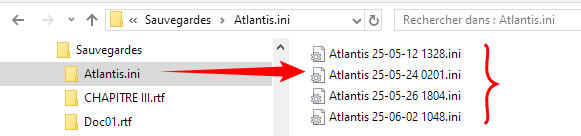| Confidentialité, Sécurité, Sauvegardes
Le traitement de texte Atlantis est conçu pour rendre la création et l'édition de documents non seulement productive et confortable, mais aussi sûre et sécurisée. Vous trouverez ci-dessous un résumé de la façon dont Atlantis traite vos données personnelles, et comment vous pouvez configurer Atlantis afin d'avoir un environnement de travail sûr et sécurisé.
Terminologie
Le "Dossier utilisateur" est le dossier où Atlantis stocke ses fichiers spécifiques à l'utilisateur courant : le fichier de configuration principal "Atlantis.ini", les modèles de document, les vérificateurs et dictionnaires d'orthographe, les sauvegardes, les collections d'inserts, etc. L'emplacement actuel de ce dossier utilisateur est indiqué en haut de l'onglet "Chargement/Enregistrement" des options globales d'Atlantis (Outils | Options…).
Le "dossier temporaire" est le dossier où Atlantis stocke ses divers fichiers temporaires. Une copie non portable d'Atlantis utilise le dossier "Temp" du système Windows pour l'utilisateur courant. Une copie portable d'Atlantis utilise le dossier "Temp" du dossier hôte de ladite copie portable.
Confidentialité
Atlantis ne nécessite pas de connexion Internet pour fonctionner : Atlantis est essentiellement un traitement de texte hors ligne1. Atlantis n'est pas basé sur "le Cloud" et ne l'utilise pas ; il ne fait appel à aucun service à distance. Pour utiliser Atlantis, vous n'êtes pas obligé(e) de créer un compte ou de vous connecter à un service Web.
Atlantis n'envoie jamais de données (y compris vos fichiers de documents ou leurs fragments) de votre ordinateur à un autre appareil ou serveur, à moins que vous ne demandiez explicitement à Atlantis de le faire, en utilisant par exemple la commande d'envoi de document par courrier électronique, ou bien encore la commande d'installation d'une copie portable de votre copie actuelle d'Atlantis sur un autre lecteur.
Atlantis modifie le moins possible le système hôte et laisse le moins de traces possibles de son fonctionnement. Atlantis ne modifie ni les fichiers système, ni les éléments de configuration du système Windows (y compris les programmes par défaut pour chaque type de fichier). Une copie non portable d'Atlantis modifie très peu le registre de Windows2. Une copie portable d'Atlantis ne modifie jamais le registre de Windows.
En ce qui concerne la protection de votre vie privée, voici les éléments du programme à prendre en considération :
- Lorsque vous utilisez Atlantis, il se peut qu'il enregistre certains éléments de votre activité dans diverses listes d'historique. Par exemple, le menu "Fichier | Historique" comprend la liste de tous les documents que vous avez récemment ouverts. Le volet Rechercher/Remplacer du pupitre de commande garde une trace des schémas de recherche récemment utilisés. Ces historiques ne sont pas supprimés par défaut quand vous fermez Atlantis. Vous pouvez alors éventuellement dire à Atlantis quels sont les historiques à effacer à la clôture, ou bien réduire le nombre d'éléments dans les historiques sur l'onglet Général des options globales d'Atlantis (Outils | Options…).
Quand l'historique du presse-papiers est activé, Atlantis collecte les données placées dans le presse-papiers sous forme de clips séparés dans un dossier temporaire. Ces clips temporaires sont supprimés à la fermeture d'Atlantis, mais vous pouvez désactiver l'historique du presse-papiers totalement sur l'onglet Édition des options globales d'Atlantis (Outils | Options…).
- Le pique-notes d'Atlantis pourra contenir des informations confidentielles. Appuyer sur la touche F8 ouvre votre pique-notes : vous pouvez alors examiner son contenu. Le pique-notes n'est pas effacé lors de la fermeture du programme, vous pourrez éventuellement vouloir le faire manuellement. Voici comment procéder :
- pressez sur F8 pour afficher votre pique-notes ;
- appuyez ensuite sur Ctrl+A pour en sélectionner l'intégralité ;
- appuyez sur la touche Suppr pour en effacer le contenu ;
- enfin, appuyez sur Ctrl+S pour enregistrer vos changements.
- Lorsque l'assistance dactylographique est active, le sous-dossier "Orthographe" situé à l'intérieur de votre dossier utilisateur pourra contenir des fichiers avec l'extension ".cache". Ces fichiers pourront contenir des mots ou expressions que vous avez tapés dans Atlantis au cours du temps. Au besoin, vous pourrez désactiver l'assistance dactylographique, et aller jusqu'à supprimer lesdits fichiers d'extension ".cache" à l'aide de votre gestionnaire de fichiers.
- Vos dictionnaires personnels sont stockés dans des fichiers d'extension ".tlx" dans le sous-dossier "Orthographe" situé à l'intérieur de votre dossier utilisateur. Si vous avez ajouté des mots ou expressions à ces dictionnaires personnels, il sera prudent de vérifier qu'ils ne contiennent pas des données confidentielles.
- Au bas de l'onglet Général des options globales d'Atlantis (Outils | Options…) figure le Nom d'utilisateur de la copie d'Atlantis. Ce nom pourra se retrouver dans les propriétés des documents que vous enregistrez, ou bien dans les champs quand ils sont mis à jour. Vous pourrez vouloir changer ce "nom d'utilisateur" pour des raisons de confidentialité.
- Atlantis supprime ses fichiers temporaires du dossier temporaire à la fermeture du programme. Mais si Atlantis s'est fermé de manière anormale pour une raison quelconque, le dossier temporaire pourra contenir des fichiers contenant des informations sensibles. Le fait de relancer Atlantis et de le fermer supprimera les fichiers temporaires créés par les instances précédentes d'Atlantis qui n'ont pas été fermées correctement.
- Lorsque l'option Ne pas déplacer les fichiers vers la Corbeille est inactive sur l'onglet Général des options globales d'Atlantis (Outils | Options…), Atlantis pourra éventuellement envoyer certains fichiers dans la Corbeille de Windows.
- Le sous-dossier "Favoris" situé à l'intérieur de votre dossier utilisateur pourra contenir des liens vers certains de vos documents si vous les avez inclus dans vos documents favoris.
- Si vous avez créé des modèles de document personnels, ou bien si vous avez modifié les modèles de document originaux d'Atlantis, le sous-dossier "Modèles de document" de votre dossier utilisateur d'Atlantis pourrait contenir des données confidentielles.
- Le sous-dossier "Sauvegardes" situé à l'intérieur de votre dossier utilisateur pourra contenir des anciennes versions de vos documents avec des données confidentielles. Vous pourrez donc vouloir modifier la façon dont Atlantis crée ses sauvegardes, ou bien encore examiner les sauvegardes existantes. Pour ce faire, cliquez sur le bouton Sauvegardes… sur l'onglet Chargement/Enregistrement des options globales d'Atlantis (Outils | Options…).
- Votre dossier utilisateur pourra à l'occasion contenir des documents avec des données personnelles si vous avez enregistré des documents dans ce dossier.
1 Une connexion Internet pourra cependant être nécessaire pour télécharger certains composants optionnels d'Atlantis, mettre à jour Atlantis, et accéder aux pages d'aide en ligne.
2 Quand vous installez une copie non portable d'Atlantis, la configuration de l'installation (le dossier de destination et quelques autres options comme "Créer un raccourci sur le bureau" et "Installer pour tous les utilisateurs") est enregistrée dans la clé de registre suivante : HKEY_CURRENT_USER\Software\Atlantis Word Processor\Install. Ces informations pourront être utilisées automatiquement la prochaine fois que vous lancerez l'installation d'Atlantis. Une copie d'Atlantis non portable ajoute également des éléments d'information à la clé de registre HKEY_CLASSES_ROOT de façon à permettre l'association correcte entre Atlantis et les types de document pris en charge. Les clés de registre concernées sont "HKEY_CLASSES_ROOT\Atlantis.<document_type>" et "HKEY_CLASSES_ROOT\.<file_extension>\OpenWithProgIds". Pour permettre la désinstallation d'une copie non portable d'Atlantis, le programme d'installation ajoute les informations appropriées à la clé de registre suivante : HKEY_LOCAL_MACHINE\SOFTWARE\Microsoft\Windows\CurrentVersion\Uninstall\Atlantis Word Processor.
Sécurité
Le fichier d'installation d'Atlantis n'installe pas d'applications ou de services tiers. Lorsque vous créez un eBook au format MOBI, Atlantis vous demandera éventuellement si vous voulez qu'il télécharge l'utilitaire KindleGen de création de fichier de type MOBI. À l'occasion, et à la demande de l'utilisateur, Atlantis pourra aussi télécharger depuis son serveur certains composants optionnels, comme par exemple des vérificateurs orthographiques, des modules sonores, etc..
Le "dossier utilisateur" d'une copie non portable d'Atlantis se trouve par défaut dans le dossier personnel de l'utilisateur actuel du système Windows : les autres utilisateurs du système n'y ont normalement pas accès. Notez que Windows pourra synchroniser votre dossier utilisateur personnel (y compris le dossier utilisateur d'Atlantis lui-même) avec votre compte de stockage sur le Cloud. Si vous ne voulez pas que vos fichiers d'Atlantis soient téléchargés sur un espace de stockage sur le Cloud, il vous faudra choisir un emplacement différent pour le dossier utilisateur d'Atlantis tel qu'il est spécifié en haut de l'onglet Chargement/Enregistrement des options globales d'Atlantis (Outils | Options…). Autre solution possible : convertissez votre copie non portable d'Atlantis en une copie portable à l'aide de la commande d'Atlantis Outils | Installer une copie portable…. Une copie portable d'Atlantis stocke tous ses fichiers dans un même dossier choisi par l'utilisateur, facilitant ainsi grandement la gestion et le contrôle de ses contenus.
Vous pouvez également crypter ceux de vos documents qui contiennent des données confidentielles. Notez qu'Atlantis ne garde jamais la moindre trace des mots de passe que vous utilisez pour crypter vos documents.
Sauvegardes
Atlantis offre de multiples outils et options destinés à prévenir la perte de données, qu'il s'agisse de fichiers de documents ou de données de configuration.
Sauvegardes des fichiers de documents
L'outil de sauvegarde des fichiers permet de créer des sauvegardes automatiques et régulières de vos documents au fur et à mesure que vous travaillez dessus. Les versions successives de chaque document sont enregistrées dans un dossier de sauvegarde spécial. Ainsi, vous pourrez toujours revenir à des versions antérieures de n'importe quel document. Vous pouvez choisir l'emplacement où sauvegarder vos documents, par exemple, sur un autre lecteur ou sur un espace de stockage sur le Cloud.
Atlantis peut créer des copies de secours des documents ouverts dans un dossier temporaire toutes les XX minutes contre d'éventuelles défaillances ou pannes du système (onglet Chargement/Enregistrement des options globales d'Atlantis).
Autre possibilité : Pour vous prémunir contre tout changement inopportun dans certains documents importants, vous pouvez les ouvrir en lecture seule.
Sauvegarde de vos données de configuration
|
Important !
Lorsque l'option Créer une sauvegarde toutes les […] minutes/heures est active dans la boîte de dialogue Sauvegardes, Atlantis crée automatiquement une sauvegarde de votre fichier de configuration actuel chaque fois que vous fermez Atlantis. Au besoin, vous pourrez utiliser l'une de ces sauvegardes datées pour restaurer une configuration récente à partir du dossier hôte de vos sauvegardes d'Atlantis :
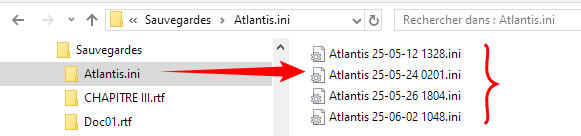
Vous procéderez à la restauration d'une de ces configurations à l'aide du bouton Importer une configuration… situé au bas de la boîte de dialogue des options globales d'Atlantis (Outils | Options…).
|
Vous pouvez également procéder vous-même à la sauvegarde manuelle de votre configuration :
- Vous pouvez tout simplement Exporter votre configuration par précaution, et au besoin, utiliser cette sauvegarde pour restaurer votre configuration. Cliquez ici pour avoir des précisions sur cette possibilité.
- Si vous utilisez une copie non portable d'Atlantis, vous pouvez faire une sauvegarde du "dossier utilisateur" d'Atlantis à l'aide de votre gestionnaire de fichiers. Pour restaurer une configuration sauvegardée de cette manière, vous pouvez tout simplement copier le "dossier utilisateur" d'Atlantis sauvegardé vers son emplacement d'origine, toujours à l'aide de votre gestionnaire de fichiers.
Autre méthode possible : vous sauvegarderez la configuration d'une copie non portable d'Atlantis en créant son clone portable à l'aide de la commande Outils | Installer une copie portable… Pour restaurer une copie non portable à partir de son clone portable, lancez la copie portable, et utilisez la commande Outils | Installer une copie non portable…
- Dans le cas d'une copie portable d'Atlantis, vous pouvez utiliser votre gestionnaire de fichiers pour sauvegarder l'intégralité du dossier hôte d'Atlantis. Pour restaurer cette copie portable, il suffit de copier le dossier hôte d'Atlantis vers son emplacement d'origine, ou vers tout autre emplacement.
|